Možná máte na svém iPhone velký PDF soubor, který chcete před sdílením rozdělit. Nebo možná chcete sdílet pouze část souboru, protože některé informace jsou citlivé. Pokud hledáte způsob, jak rozdělit PDF na iPhone, máme zde tři různé způsoby, jak to udělat. Máme zde podrobné návody, jak rozdělit PDF na iPhone pomocí kterékoliv ze tří metod.
Část 1. Jak rozdělit PDF na iPhone s UPDF (3 způsoby)
UPDF pro iOS je aplikace pro úpravu a anotaci PDF, která je kompatibilní s iPhone a iPad. Může také pracovat na Android, Windows a Mac. Tuto aplikaci můžete použít k rozdělení jakéhokoli PDF. PDF můžete rozdělit třemi metodami: podle počtu stránek, velikosti souboru nebo záložek. Aplikace UPDF pro iPhone má mnoho funkcí a může být použita k úpravám PDF, přidávání anotací, převádění jiných formátů souborů na PDF, organizaci stránek, přidávání komentářů, podpisů, razítek, zmenšování velikosti souboru, zploštění PDF, chatu s PDF pomocí integrované AI atd. Můžete stáhnout UPDF právě teď a sledovat, jak rozdělit soubory a získat přístup ke všem těmto funkcím.
Windows • macOS • iOS • Android 100% bezpečné
Způsob 1. Rozdělit PDF na iPhone podle počtu stránek
Možná máte soubor, který chcete sdílet s někým, ale chcete sdílet pouze některé stránky a ne všechny z jakéhokoliv důvodu. Pokud je to váš případ, aplikace UPDF pro iOS může rozdělit soubor podle počtu stránek. Postupujte podle těchto kroků.
Krok-1. Stáhněte si aplikaci UPDF z app store nebo klikněte na tlačítko výše a otevřete aplikaci.
Krok-2. Otevřete soubor z uložené složky. Pokud tuto aplikaci používáte poprvé k otevření PDF souboru, použijte ikonu „+“ na obrazovce k importu souboru do aplikace.
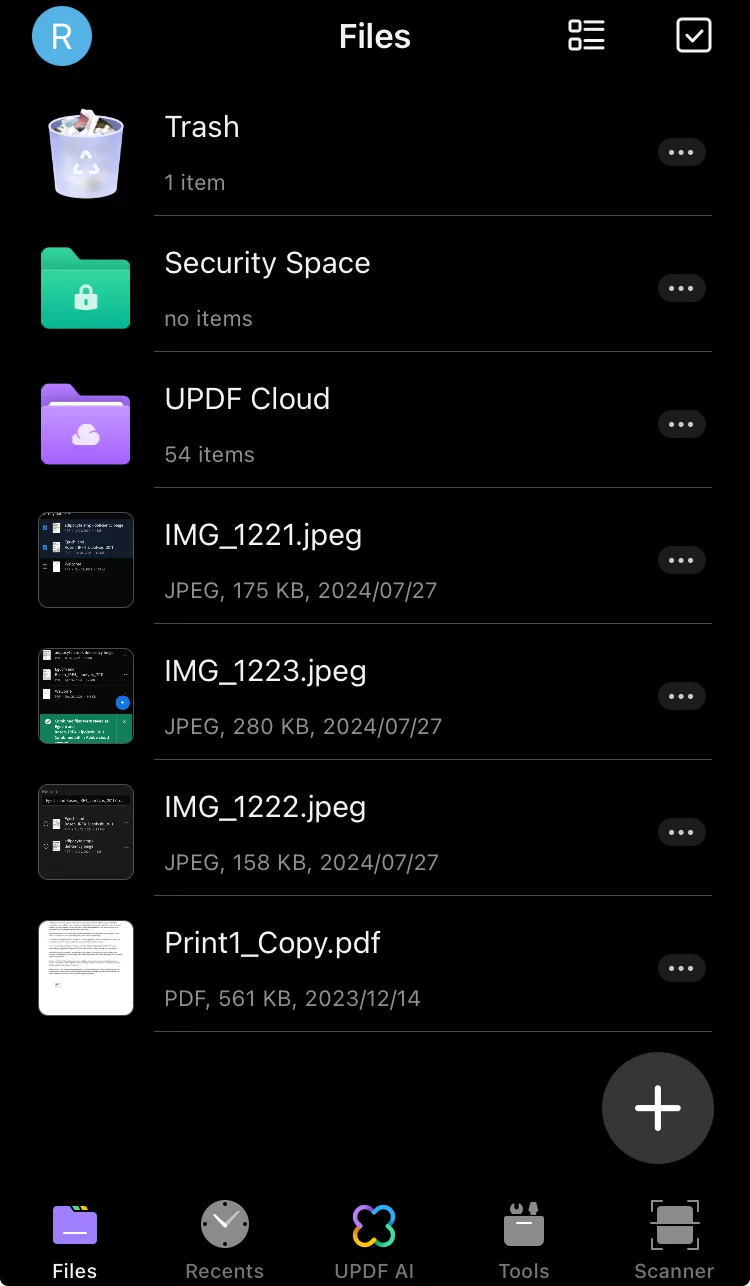
Krok-3. Klepněte na ikonu „˅“ v levém horním rohu pro otevření menu. Z menu vyberte „Organizovat stránky“.
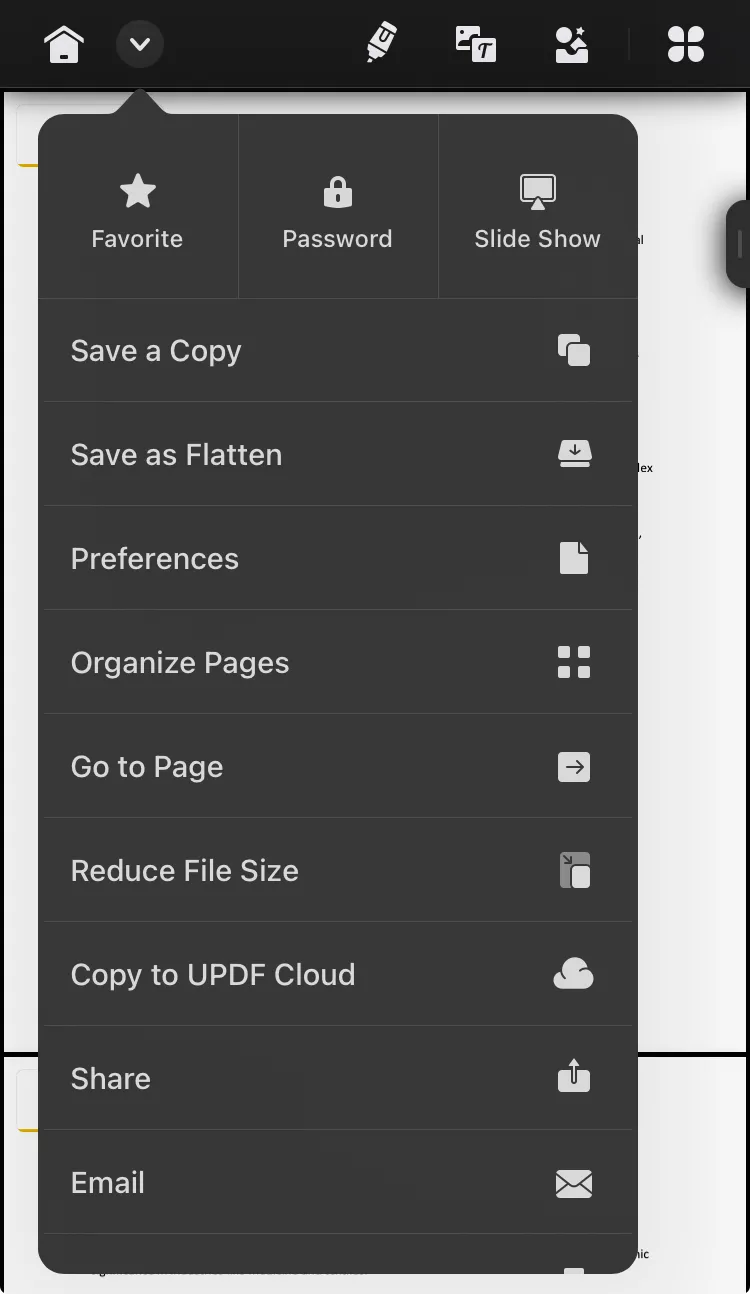
Krok-4. Klepněte na ikonu „Rozdělit“ v dolní části obrazovky.
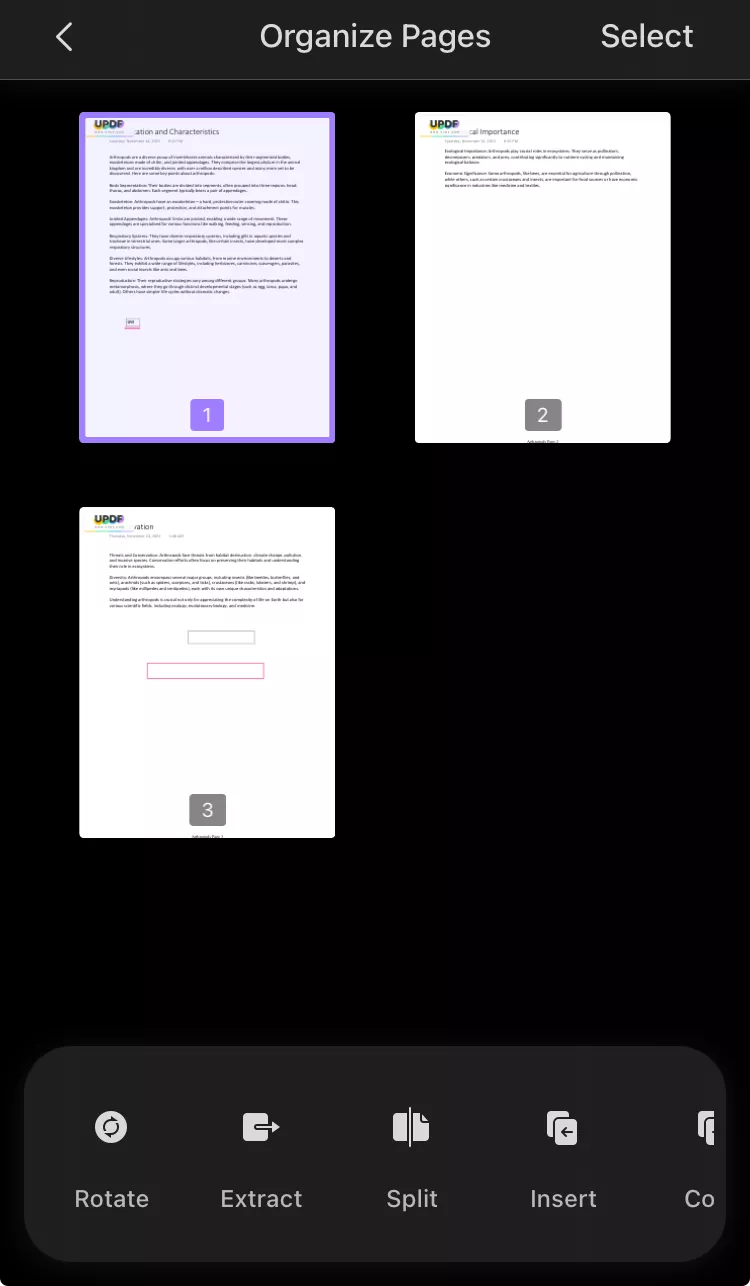
Krok-5. Klepněte na možnost „Počet stránek“.
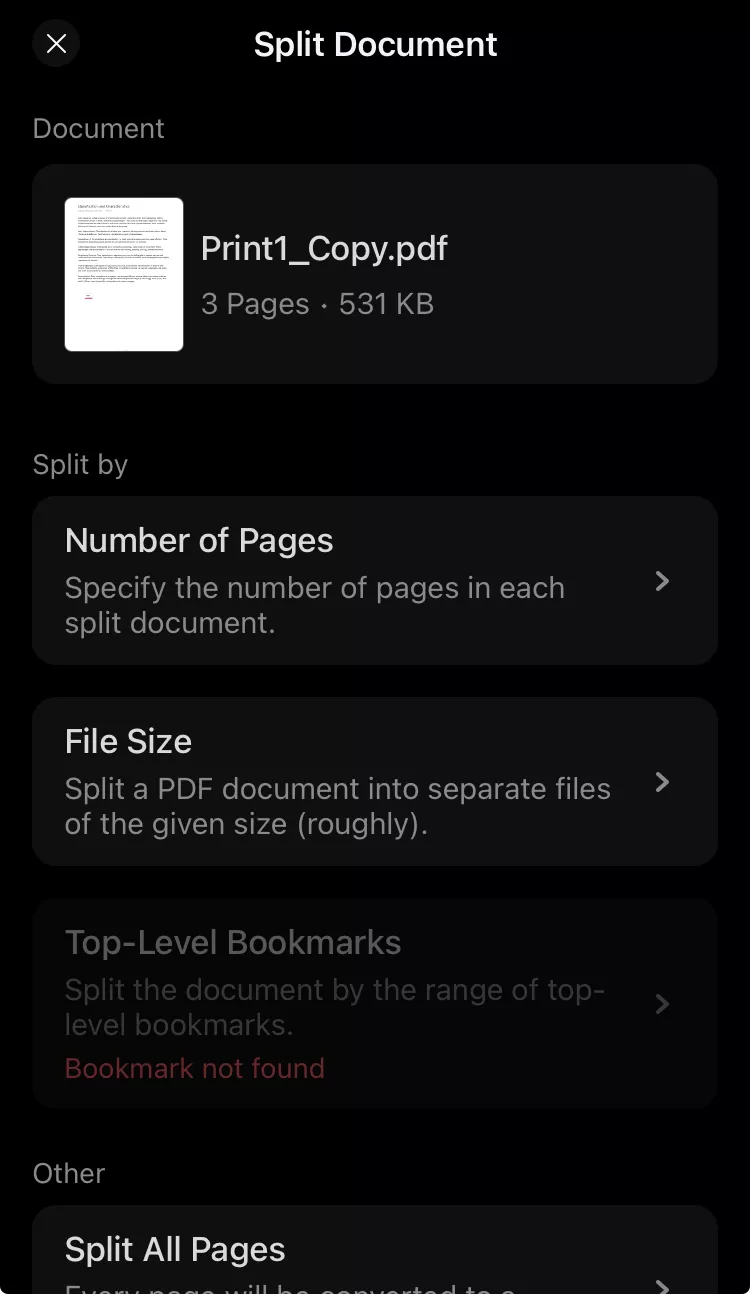
Krok-6. Na obrazovce uvidíte záložku „Počet stránek“. Můžete klepnout na pravý konec a zadat požadované číslo. Také můžete procházet a vybrat složku, do které chcete uložit rozdělené soubory. Poté stiskněte tlačítko „Rozdělit“ a PDF bude rozděleno a uloženo do vybrané složky.
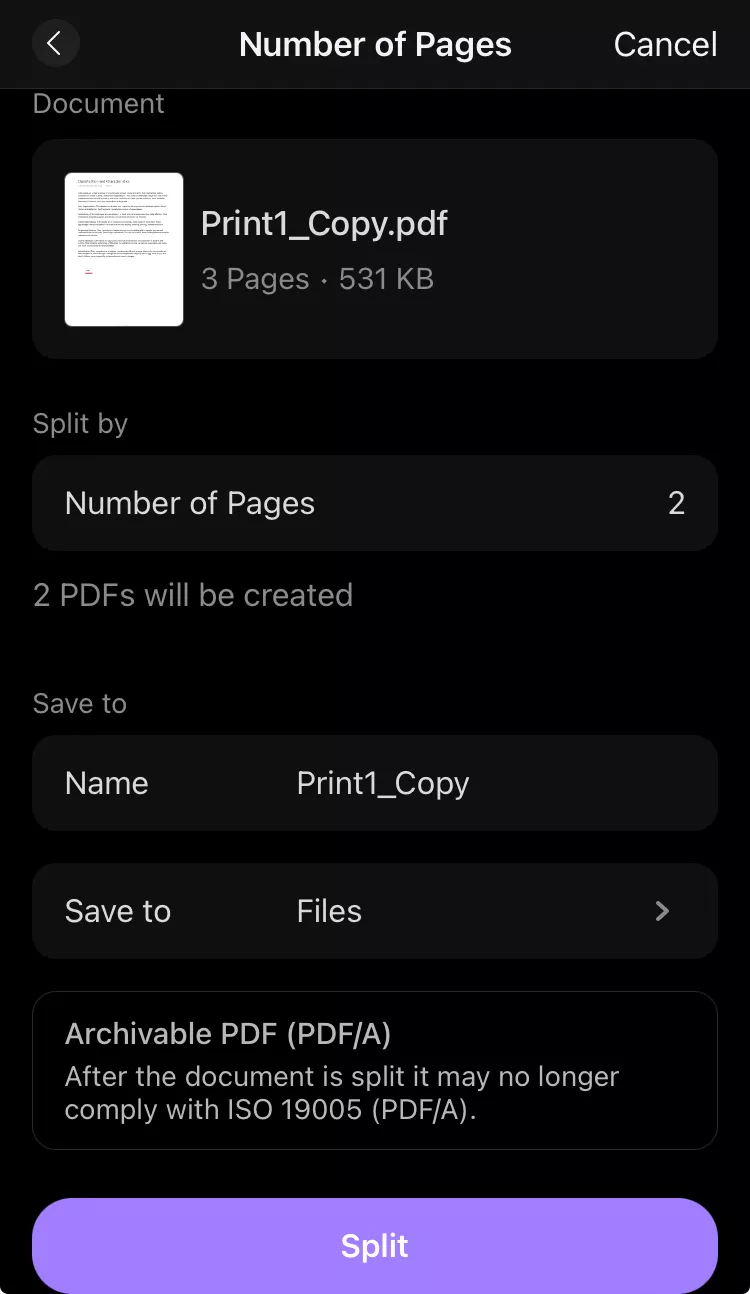
Způsob 2. Rozdělit PDF na iPhone podle velikosti souboru
Pokud se pokoušíte sdílet PDF soubor nebo nahrát soubor na portál, avšak soubor je větší, než je možné použít, můžete soubor rozdělit na požadovanou velikost na svém iPhone. Chcete-li rozdělit PDF na iPhone podle velikosti souboru, postupujte podle těchto kroků.
Krok-1. Nainstalujte aplikaci UPDF přes App Store a otevřete aplikaci. Importujte PDF soubor do aplikace pomocí ikony „+“ na obrazovce.
Krok-2. Otevřete PDF soubor, který chcete rozdělit. V levém horním rohu uvidíte ikonu dolů, klepněte na ni pro otevření menu. Vyberte možnost „Uspořádat stránky“.
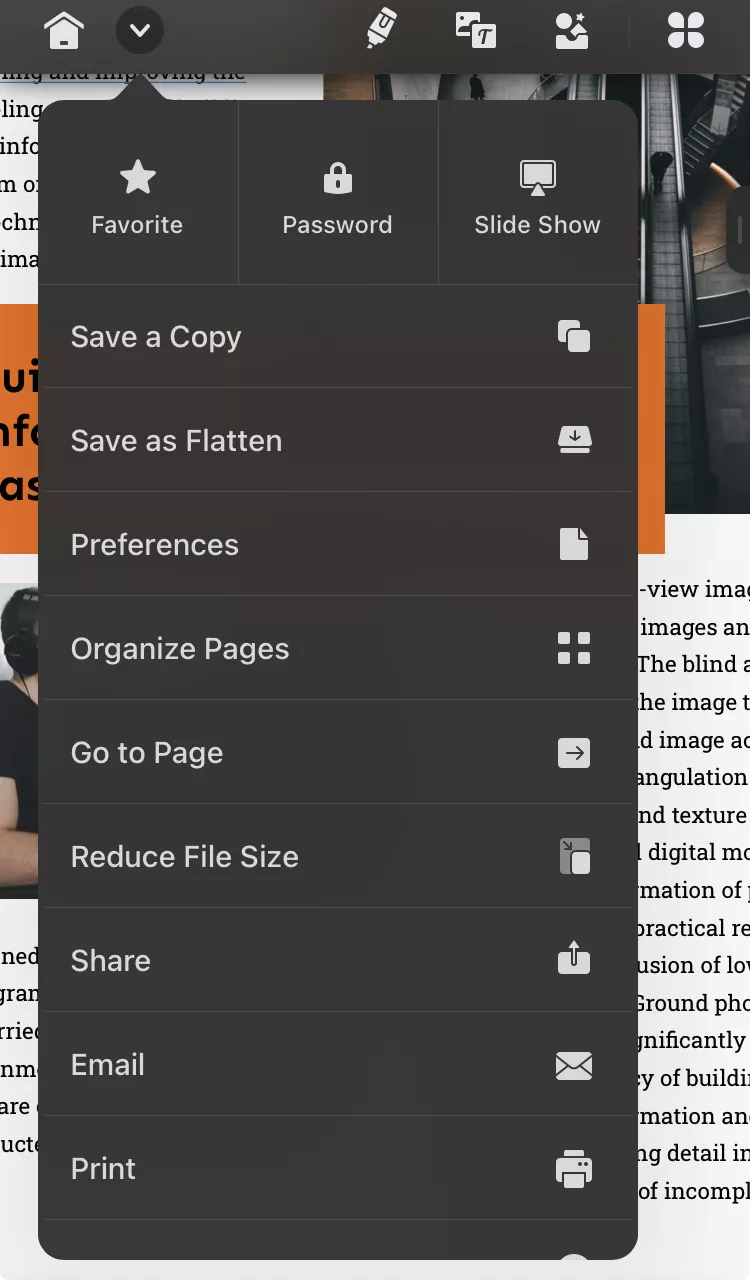
Krok-3. Z možností dole klepněte na ikonu „Rozdělit“.
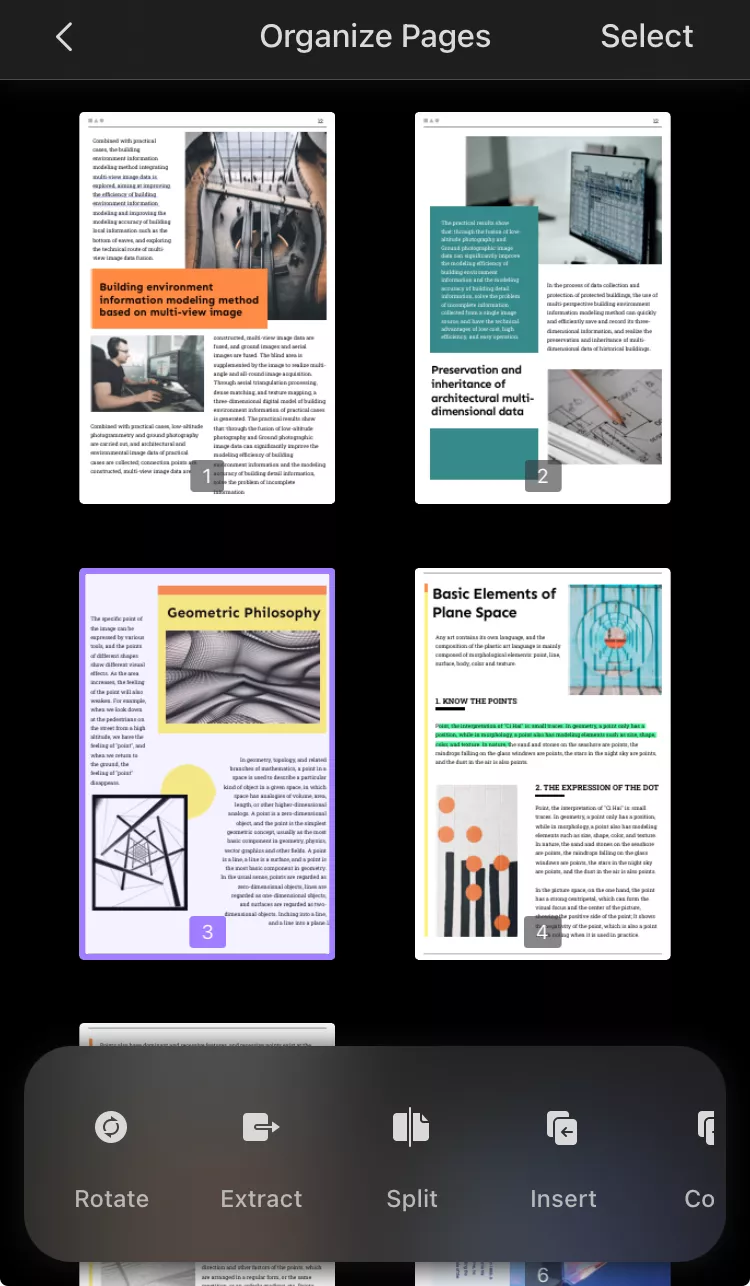
Krok-4. Uvidíte možnost „Rozdělit podle“, klepněte na „Velikost souboru“.
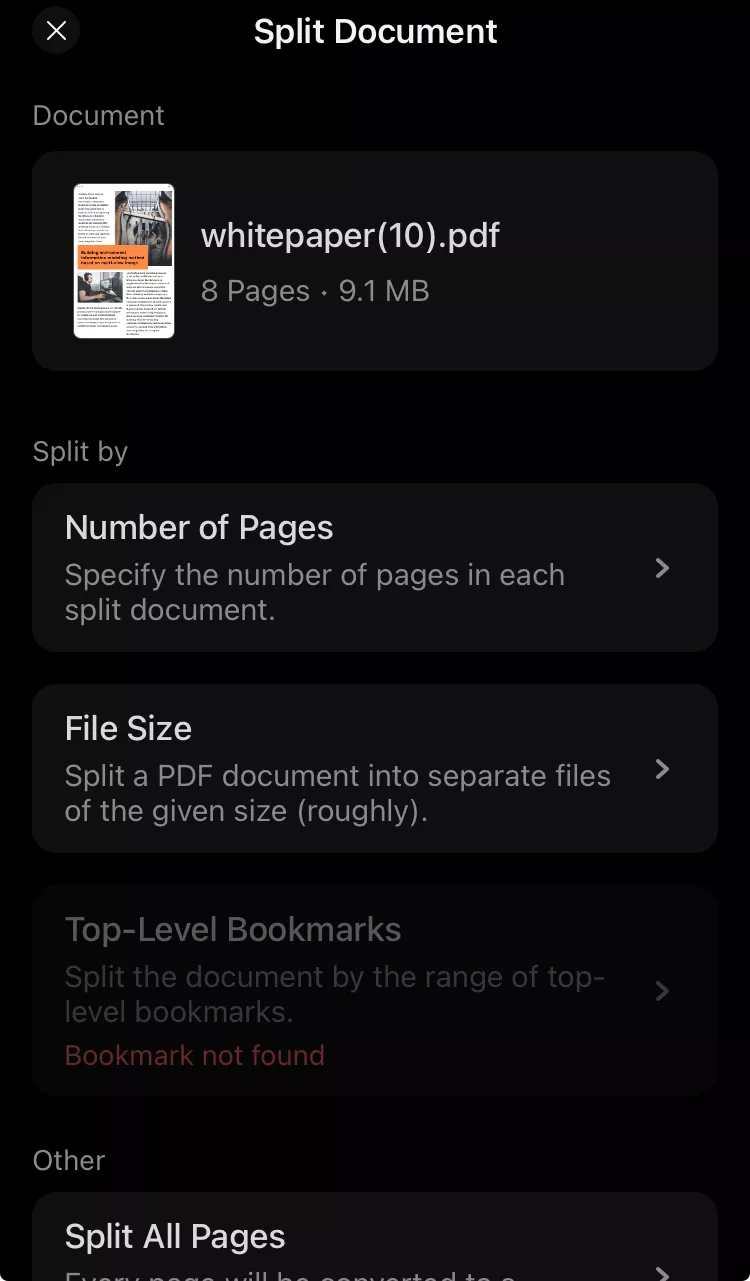
Krok-5. Na obrazovce klepněte na pravý okraj panelu „Velikost souboru“. Zadejte požadovanou velikost a soubor bude rozdělen na dva nebo více souborů v závislosti na velikosti původního souboru a vámi zvolené velikosti. Poté stiskněte tlačítko „Rozdělit“ dole.
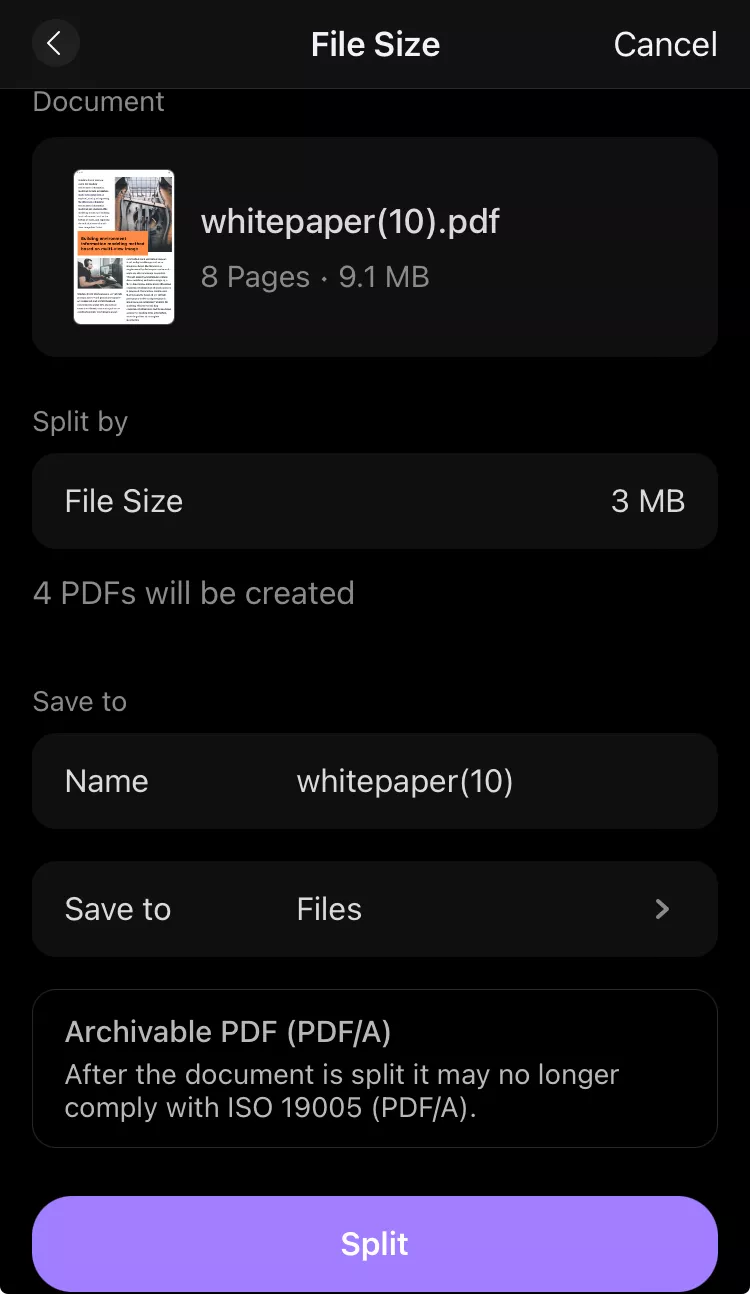
Způsob 3. Rozdělit PDF na iPhone přes záložku
Pokud máte PDF soubor s záložkami, můžete rozdělit PDF soubor podle záložek. K tomu postupujte podle těchto kroků.
Krok-1. Použijte App Store k instalaci aplikace UPDF nebo klikněte na níže uvedené tlačítko pro její stažení a otevření aplikace. Pomocí ikony „+“ na obrazovce importujte PDF soubor do aplikace UPDF.
Windows • macOS • iOS • Android 100% bezpečné
Krok-2. Otevřete soubor ze složky a poté klepněte na ikonu „˅“ v levém horním rohu pro otevření menu. Klepněte pro výběr „Uspořádat stránky“.
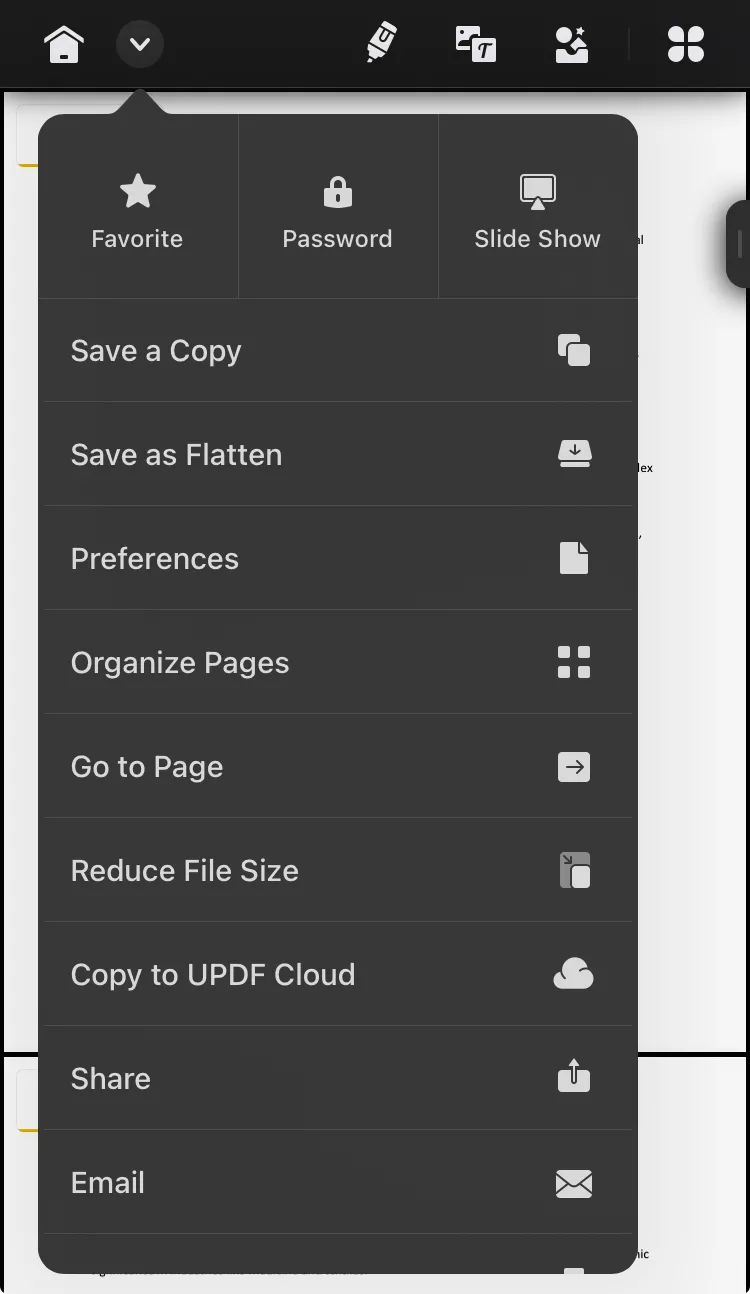
Krok-3. Z dolního panelu možností klepněte na „Rozdělit“.
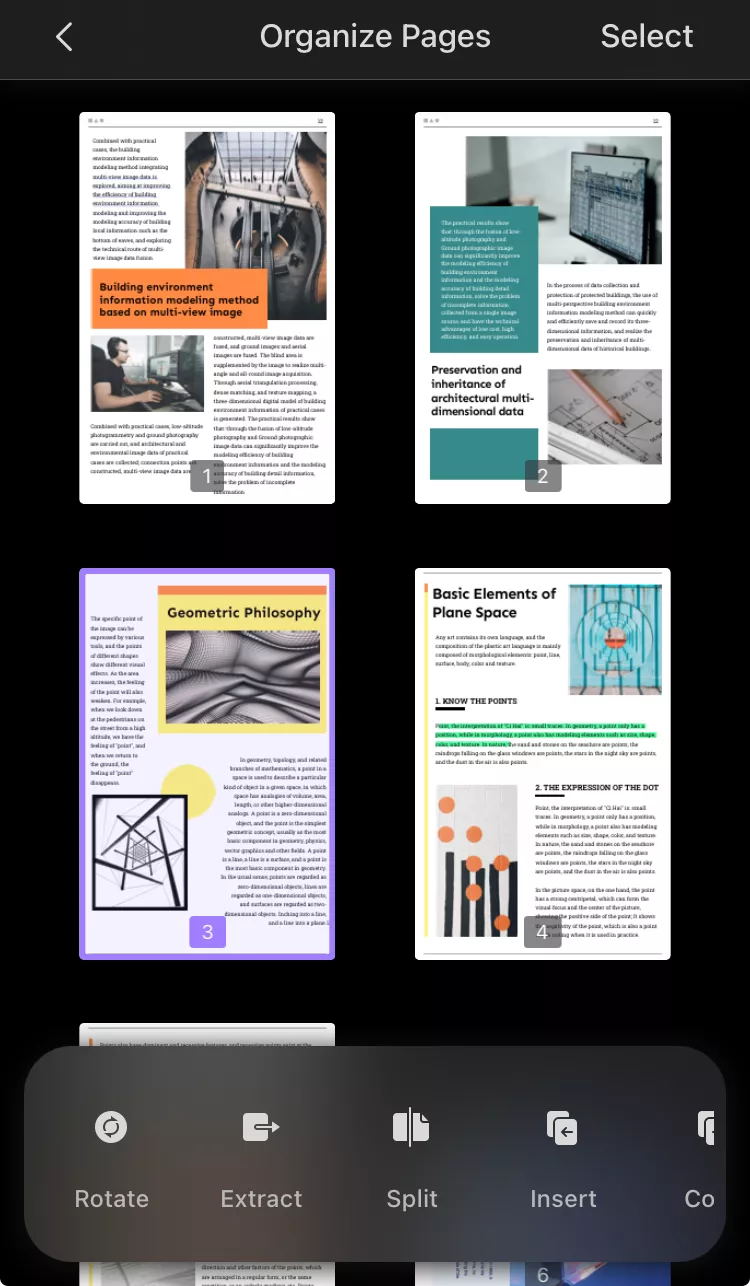
Krok-4. Z možností pro rozdělení klepněte na „Záložky nejvyšší úrovně“.
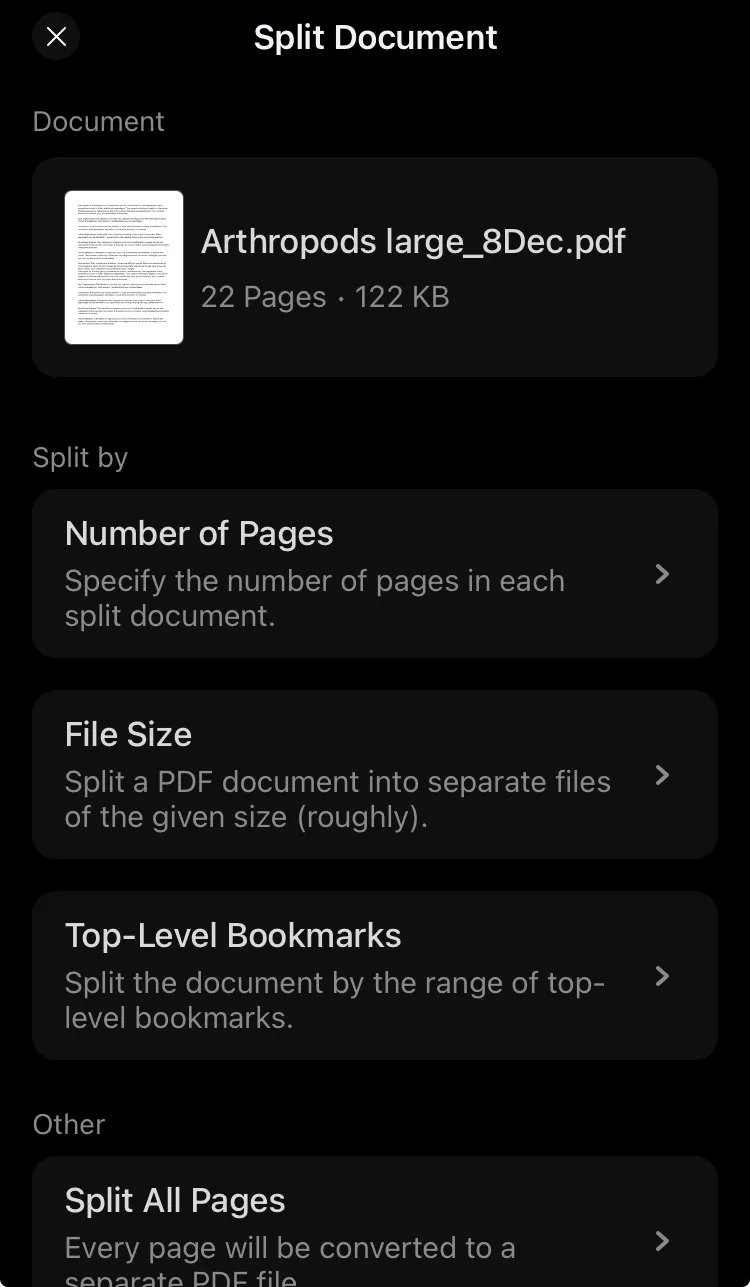
Krok-5. Klepněte na tlačítko „Rozdělit“ ve spodní části obrazovky. Tento soubor bude rozdělen podle počtu záložek v souboru.
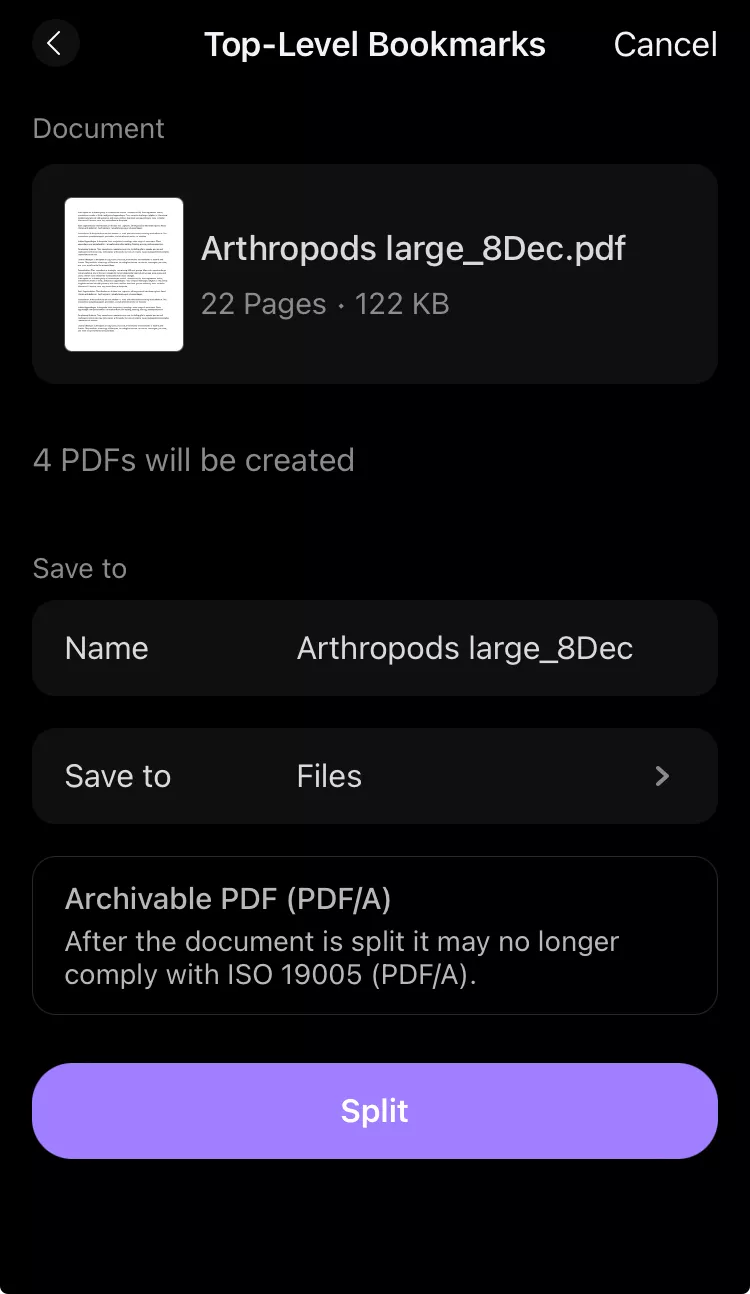
Část 2. Jak rozdělit PDF na iPhone pomocí tisku
Pokud vám žádná z výše uvedených možností nevyhovuje, můžete rozdělit PDF na iPhone pomocí možnosti „Tisk“. Postupujte podle těchto kroků.
Krok-1. Nainstalujte a otevřete aplikaci UPDF.
Krok-2. Otevřete soubor pomocí aplikace UPDF na vašem iPhone. Pokud svůj soubor nevidíte, můžete jej importovat do aplikace UPDF pomocí ikony „+“ na obrazovce.
Krok-3. Jakmile je soubor otevřen, klikněte na ikonu „Šipka dolů“ vlevo nahoře pro otevření menu. Poté vyberte možnost „Tisk“.
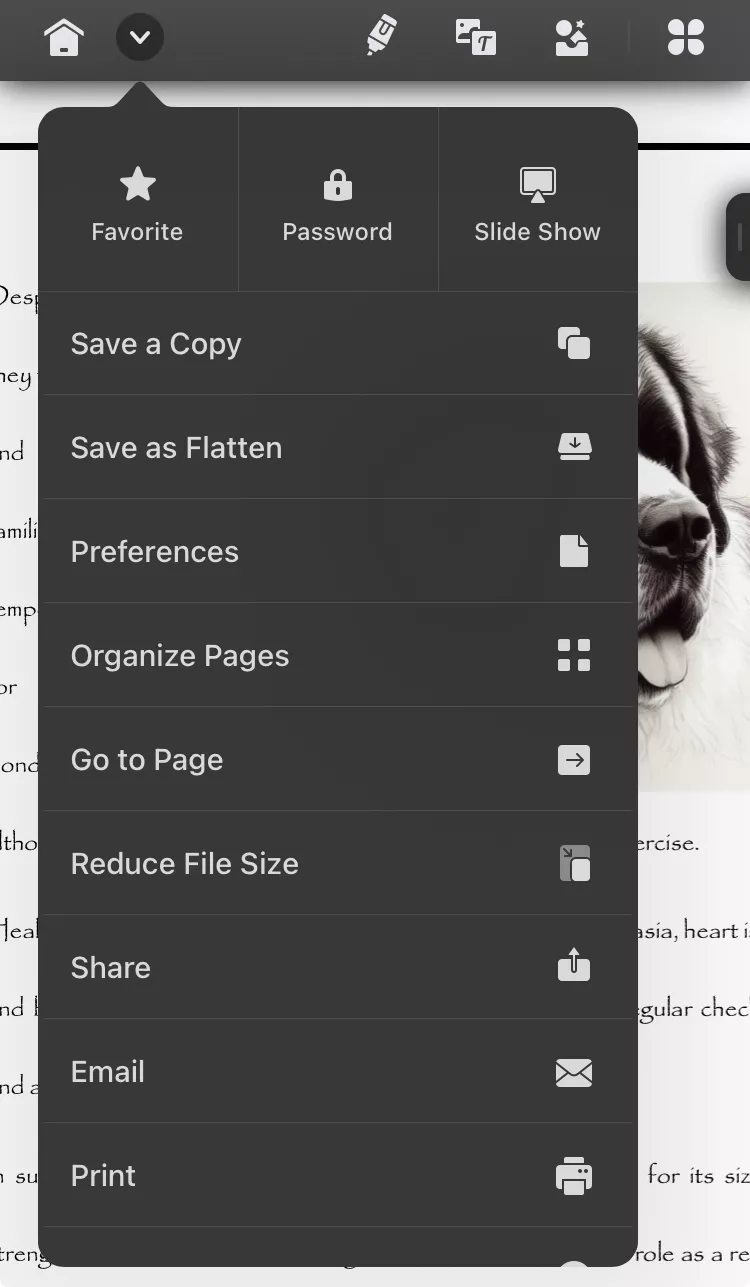
Krok-4. Z karty „Rozsah“ klepněte pro výběr stránek, které chcete rozdělit jako jeden soubor.
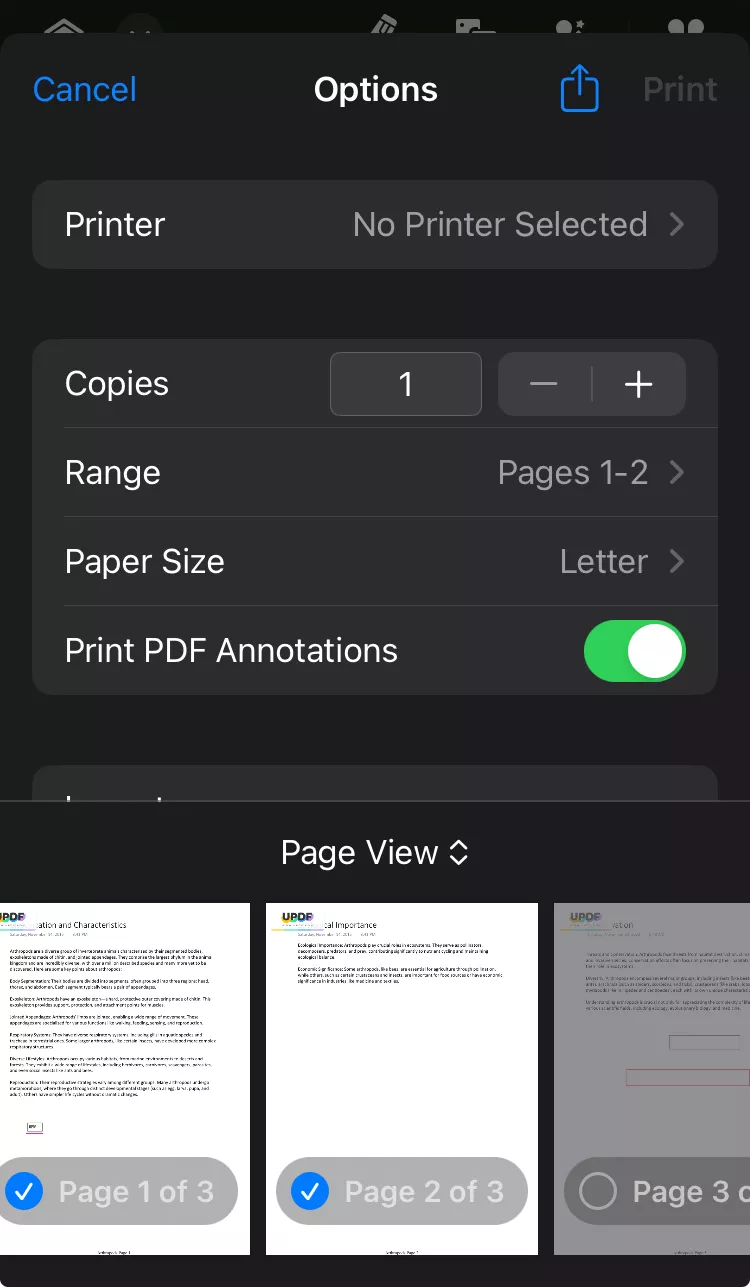
Krok-5. Poté klepněte na možnost „Tisk“ a vyberte „Tisk jako PDF“.
Krok-6. Opakujte tyto kroky pro zbývající stránky PDF, abyste je uložili jako další soubory.
Krok-7. Nyní jste úspěšně rozdělili PDF.
Závěrečná slova
Může existovat několik důvodů, proč budete chtít rozdělit PDF na iPhone. Pomocí jedné z výše uvedených metod budete moci rozdělit soubory pomocí aplikace UPDF. Je to velmi uživatelsky přívětivá aplikace. Můžete si stáhnout aplikaci UPDF hned teď a během několika málo klepnutí budete schopni rozdělit jakýkoli PDF soubor.
Windows • macOS • iOS • Android 100% bezpečné
 UPDF
UPDF
 UPDF pro Windows
UPDF pro Windows UPDF pro Mac
UPDF pro Mac UPDF pro iOS
UPDF pro iOS UPDF pro Android
UPDF pro Android UPDF AI Online
UPDF AI Online UPDF Sign
UPDF Sign Upravit PDF
Upravit PDF Anotovat PDF
Anotovat PDF Vytvořit PDF
Vytvořit PDF PDF formuláře
PDF formuláře Upravit odkazy
Upravit odkazy Konvertovat PDF
Konvertovat PDF OCR
OCR PDF do Wordu
PDF do Wordu PDF do obrázku
PDF do obrázku PDF do Excelu
PDF do Excelu Organizovat PDF
Organizovat PDF Sloučit PDF
Sloučit PDF Rozdělit PDF
Rozdělit PDF Oříznout PDF
Oříznout PDF Otočit PDF
Otočit PDF Chránit PDF
Chránit PDF Podepsat PDF
Podepsat PDF Redigovat PDF
Redigovat PDF Sanitizovat PDF
Sanitizovat PDF Odstranit zabezpečení
Odstranit zabezpečení Číst PDF
Číst PDF UPDF Cloud
UPDF Cloud Komprimovat PDF
Komprimovat PDF Tisknout PDF
Tisknout PDF Dávkové zpracování
Dávkové zpracování O UPDF AI
O UPDF AI Řešení UPDF AI
Řešení UPDF AI AI Uživatelská příručka
AI Uživatelská příručka Často kladené otázky o UPDF AI
Často kladené otázky o UPDF AI Shrnutí PDF
Shrnutí PDF Překlad PDF
Překlad PDF Chat s PDF
Chat s PDF Chat s AI
Chat s AI Chat s obrázkem
Chat s obrázkem PDF na myšlenkovou mapu
PDF na myšlenkovou mapu Vysvětlení PDF
Vysvětlení PDF Akademický výzkum
Akademický výzkum Vyhledávání článků
Vyhledávání článků AI Korektor
AI Korektor AI Spisovatel
AI Spisovatel AI Pomocník s úkoly
AI Pomocník s úkoly Generátor kvízů s AI
Generátor kvízů s AI AI Řešitel matematiky
AI Řešitel matematiky PDF na Word
PDF na Word PDF na Excel
PDF na Excel PDF na PowerPoint
PDF na PowerPoint Uživatelská příručka
Uživatelská příručka UPDF Triky
UPDF Triky FAQs
FAQs Recenze UPDF
Recenze UPDF Středisko stahování
Středisko stahování Blog
Blog Tiskové centrum
Tiskové centrum Technické specifikace
Technické specifikace Aktualizace
Aktualizace UPDF vs. Adobe Acrobat
UPDF vs. Adobe Acrobat UPDF vs. Foxit
UPDF vs. Foxit UPDF vs. PDF Expert
UPDF vs. PDF Expert






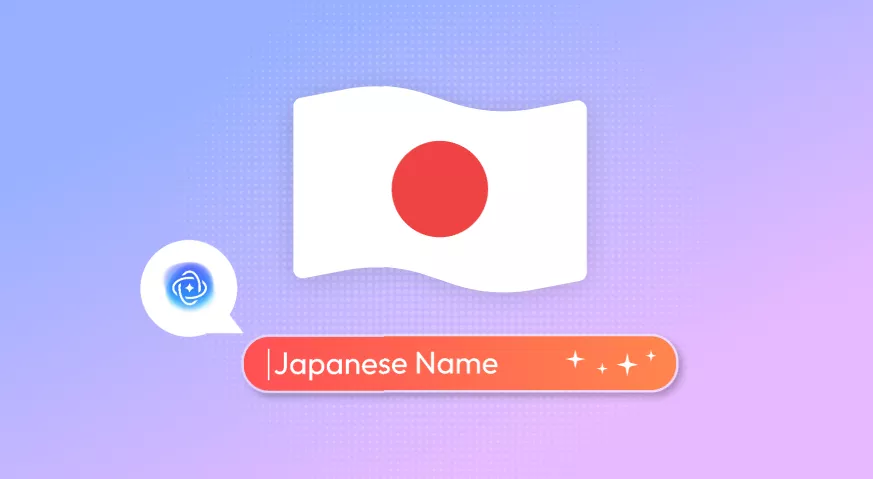

 Lizzy Lozano
Lizzy Lozano 
 Čserná Anna
Čserná Anna 
